
Turinys
„iOS 9.2.1“, ką tik išleido šią savaitę, ir jei atnaujinote į naujausią versiją, bet su juo susiduriate su problemomis, čia galite atsisakyti iOS 9.2 iš iOS 9.2.1.
Paprastai „Apple“ neleidžia nukreipti į senesnę „iOS“ versiją ir ji oficialiai neturi galimybės tai padaryti. Tačiau „iTunes“ yra tvarkingas triukas, kad tai įvyktų, kol „Apple“ vis dar pasirašo versiją, kurią norite sumažinti.
UPDATE: „iOS 9.2“ nebegalima sumažinti.
„Apple“ pasirašo „iOS“ atnaujinimus, o tai reiškia, kad vartotojai gali įdiegti šią versiją savo įrenginiuose. Jei „Apple“ nebėra pasirašęs konkretaus naujinio, negalėsite įdiegti šio naujinimo. Kai tik išleidžiami nauji „iOS“ naujinimai, „Apple“ paprastai saugo ankstesnę „iOS“ versiją savaitę ar dvi savaites, suteikdama jums nedidelį langą, kurį galite naudoti, jei norite.
Tai pasakius, galite apriboti iOS 9.2 iš iOS 9.2.1 ribotą laiką, ir tai, kaip tai padaryti.
Prieš tau pradedant
Prieš išvykdami į verslą ir sumažindami „iPhone“ ar „iPad“, svarbu, kad atsarginę įrenginio kopiją sukurtumėte per „iTunes“.
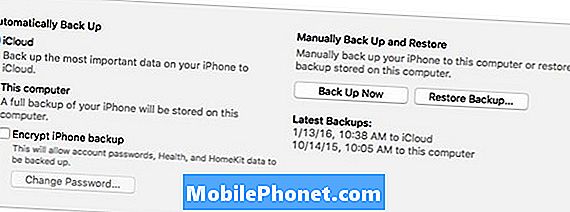
Nepaisant to, kad „iPhone“ sukursite atsarginę kopiją, kol ji veiks iOS 9.2.1 ir vis tiek sumažinsite naujoves, vis dar svarbu, kad atsarginė kopija būtų daroma, nes, sumažinus priskyrimą, turite visiškai nuvalyti įrenginį, todėl atsarginė atsarginė kopija padės jums atkurti viską, kai grįšite į „iOS“ 9.2.
Be to, jei žeminimo proceso metu viskas pasitaiko, jūs išsaugosite visas savo programas, muziką, nuotraukas ir pan.
Turime išsamų vadovą, kuris padės jums sukurti „iPhone“ ar „iPad“ atsargines kopijas, todėl įsitikinkite, kad tai darote prieš sumažindami savo įrenginį.
Atnaujinimas iOS 9.2
Dabar ateina linksma dalis. „IPhone“ ar „iPad“ galite atsisakyti „iOS 9.2“.
Pirmas dalykas, kurį norite padaryti, yra eiti į šią svetainę ir parsisiųsti iOS 9.2 įdiegimo failą, skirtą konkrečiam įrenginiui. Šie failai gali svyruoti nuo 1,5 GB iki 2,3 GB, todėl atsisiuntimo metu būkite kantrūs.

Kai failas baigiamas, prijunkite „iPhone“ arba „iPad“ prie kompiuterio ir atverkite „iTunes“.
Eikite į savo įrenginio santraukos puslapį ir palaikykite nuspaudę Alt / parinktis Raktas (Shift Windows sistemoje) spustelėdamiAtkurti iPhone Tuo pačiu metu. Prieš tai atlikdami, turėsite išjungti „Find My iPhone“ Nustatymai> iCloud> Rasti mano iPhone.
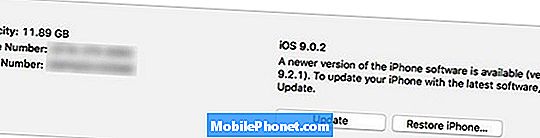
Pasirinkę Atkurti iPhone, pasirodys failų naršyklės langas, kuriame galėsite pereiti prie anksčiau atsisiunčiamo failo. Pasirinkite jį ir spustelėkite Atviras.
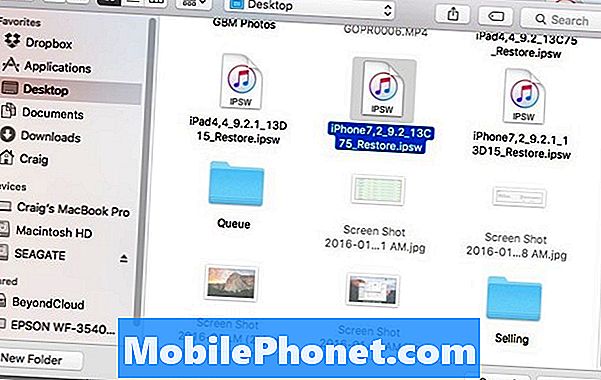
Bus rodomas iššokantis langas, patvirtinantis, kad norite ištrinti iPhone ir įdiegti „iOS“ 9.2. Spustelėkite Atkurti tęskite ir vykdykite ekrane pateikiamus nurodymus, kad atkurtumėte „iPhone“ ir sumažintumėte „iOS“ 9.2. Procesas gali užtrukti apie 10-20 minučių, todėl būkite kantrūs, kol jis atlieka savo dalyką.
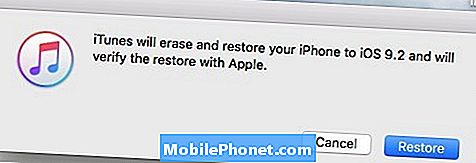
Baigę „iPhone“ veiks „iOS 9.2“, tačiau dabar turėsite atkurti įrenginio atsarginę kopiją, kad gautumėte visas savo programas ir kitus duomenis. Norėdami tai padaryti, spustelėkite Atstatyti atsarginę kopiją prietaiso santraukos puslapyje.
Taip pat galite tiesiog pradėti nuo nulio, o ne atkurti atsarginę kopiją, todėl jums nereikės nieko daryti po to, kai baigsite atkūrimo procesą, bet mes spėjome, kad norėsite, kad jūsų įrenginiai, nuotraukos ir kiti duomenys būtų grąžinami jūsų prietaise kaip ir prieš tai.


